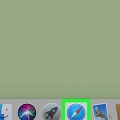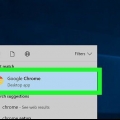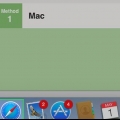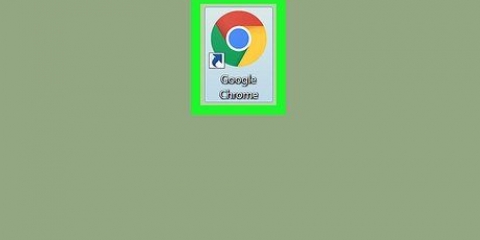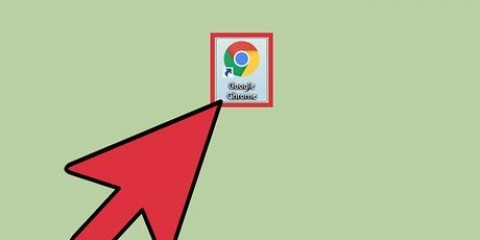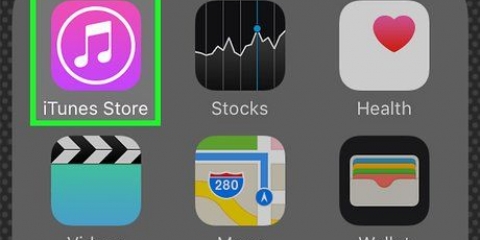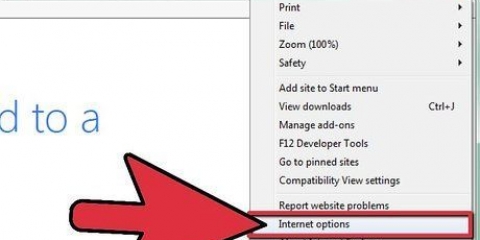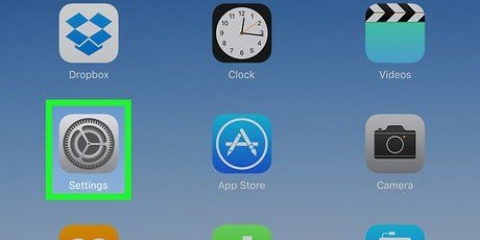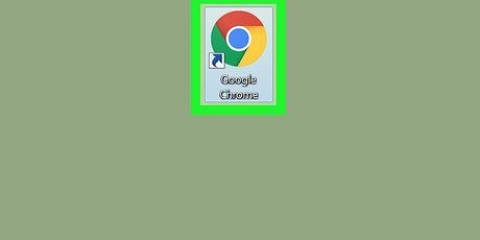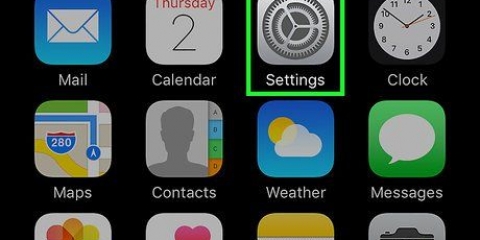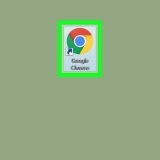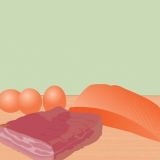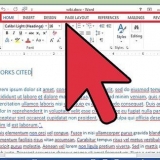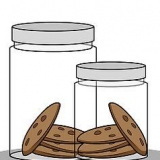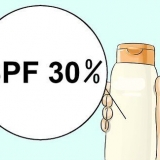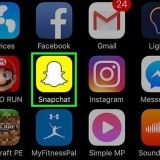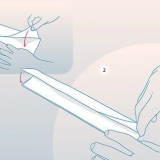Tocca "Cancella" nell`angolo in basso a destra della schermata Cronologia. Premere un periodo di tempo per cancellare la cronologia da quel momento in poi. Per cancellare tutto, seleziona "Sempre".




Fare clic sul menu "Cronologia". Fare clic su "Cancella cronologia..." Seleziona un periodo di tempo dal menu a discesa. Fare clic su "Cancella cronologia".
Visualizza la tua cronologia su safari
Questo articolo ti insegnerà come visualizzare un elenco di siti Web che hai visitato su Safari su Mac, iPhone o iPad.
Passi
Metodo 1 di 2: iPhone e iPad

1. Apri Safari. Questa è l`icona con la bussola blu con all`interno il quadrante rosso e bianco. Di solito è nella schermata iniziale.

2. Premi l`icona del libro aperto. Questo è nella barra delle icone nella parte inferiore dello schermo.

3. Premi il pulsante dell`orologio. Questo è il terzo pulsante nella parte superiore dello schermo. Verrà visualizzato un elenco di siti Web che hai visitato con Safari.
Se hai eseguito l`accesso con lo stesso ID Apple utilizzato per accedere al tuo Mac, verrà visualizzata anche la cronologia di Safari del tuo Mac.

4. Cancella la cronologia (opzionale). Se desideri cancellare l`intera cronologia del tuo browser, procedi nel seguente modo:
Metodo 2 di 2: macOS

1. Apri Safari sul tuo Mac. Questa è l`icona con la bussola blu e il quadrante rosso e bianco all`interno. Si trova sul Dock, di solito nella parte inferiore dello schermo.

2. Fare clic sul menuStoria. Questa è la barra dei menu nella parte superiore dello schermo.

3. clicca suVisualizza la cronologia completa. Apparirà un elenco con i siti web che hai visitato.
Se hai eseguito l`accesso al computer con lo stesso ID Apple che utilizzi sul tuo iPhone o iPad, vedrai anche i siti web che hai visitato su quei dispositivi.

4. Trova un sito web (opzionale). Per cercare qualcosa di specifico, digita nella barra di ricerca nella parte superiore dello schermo. Apparirà un elenco di risultati corrispondenti dalla tua cronologia. Fare clic su un sito Web per caricarlo in Safari.

5. Cancella la cronologia (opzionale). Per cancellare tutti i siti Web nella cronologia, procedi nel seguente modo:
Articoli sull'argomento "Visualizza la tua cronologia su safari"
Condividi sui social network:
Simile
Popolare